hola bloquee mi ipad y no se que hacer , gracias
Hola bloquee mi ipad porque olvide mi codigo de inicio y no se que hacer , me podrian ayudar ? gracias !!
Hola bloquee mi ipad porque olvide mi codigo de inicio y no se que hacer , me podrian ayudar ? gracias !!
Hola 👋
Gracias por visitar las Comunidades de soporte de Apple en español.
Si introduces un código erróneo en la pantalla de bloqueo del iPad demasiadas veces, aparecerá una alerta que te avisará de que el iPad se va a deshabilitar. Si no recuerdas el código cuando lo intentes de nuevo, tendrás que poner el iPad en modo de recuperación con un ordenador. Este proceso borra los datos y los ajustes, incluido el código, y te da acceso para que vuelvas a configurar el iPad.
Después de borrar el iPad podrás restaurar los datos y los ajustes desde la copia de seguridad. Si no has hecho una copia de seguridad del iPad, puedes configurarlo como un nuevo dispositivo y luego descargar los datos que tengas en iCloud.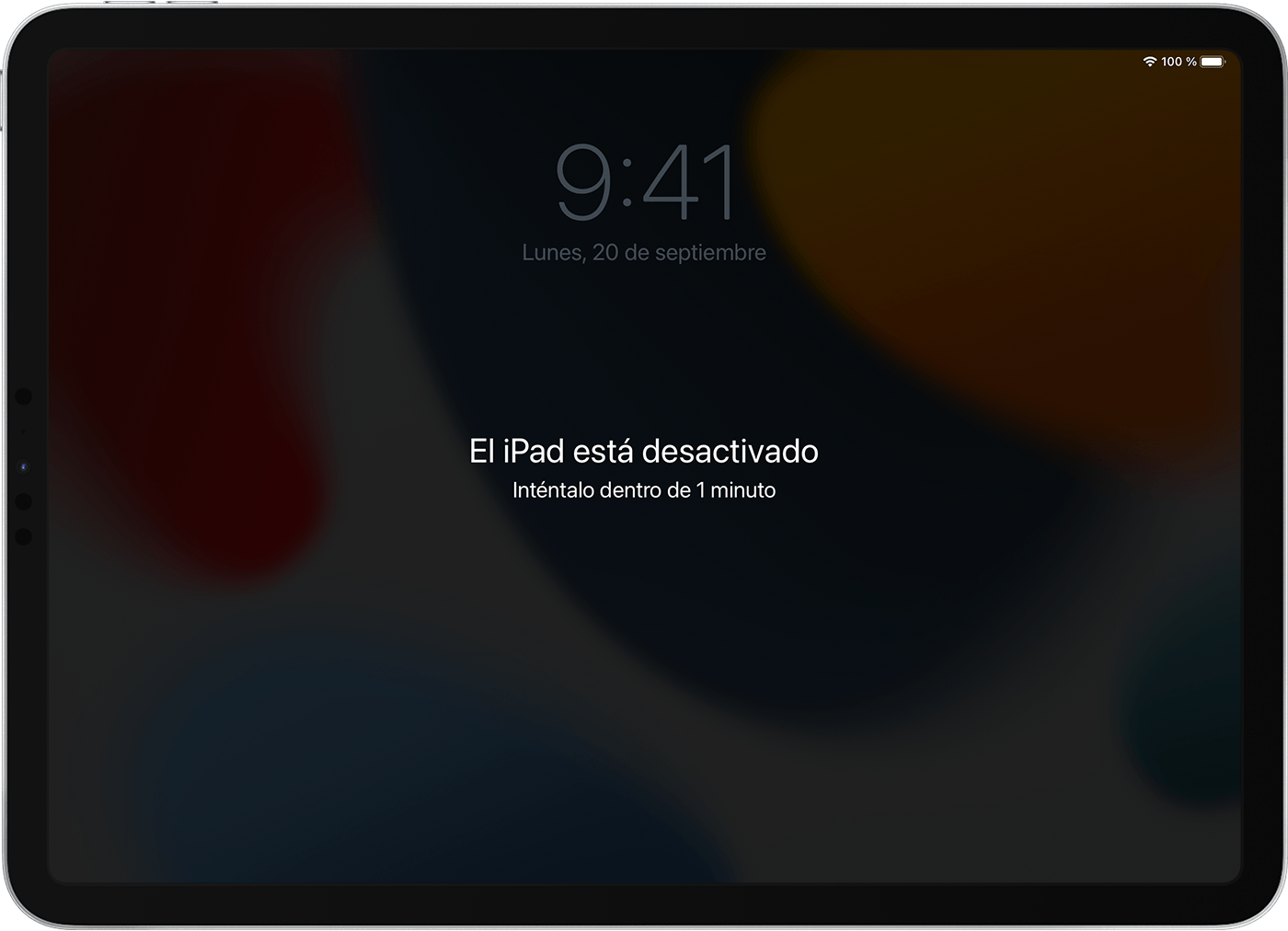
Paso 1: Asegúrate de tener un ordenador (Mac o PC)
Este proceso requiere un Mac o un PC. Si estás utilizando un PC, asegúrate de que tienes Windows 8 o una versión posterior y de que iTunes está instalado. También necesitas el cable que venía con el iPad, u otro cable compatible, para conectar el iPad al ordenador.
Si no dispones de ordenador, puedes pedirlo prestado o acudir a una tienda Apple Store o a un Proveedor de servicios autorizado Apple para recibir ayuda.

Paso 2: Apaga el iPad



Paso 3: Pon el iPad en modo de recuperación



Si no consigues que el iPad muestre la pantalla de modo de recuperación y necesitas ayuda, contacta con Soporte técnico de Apple.

Paso 4: Restaura el iPad
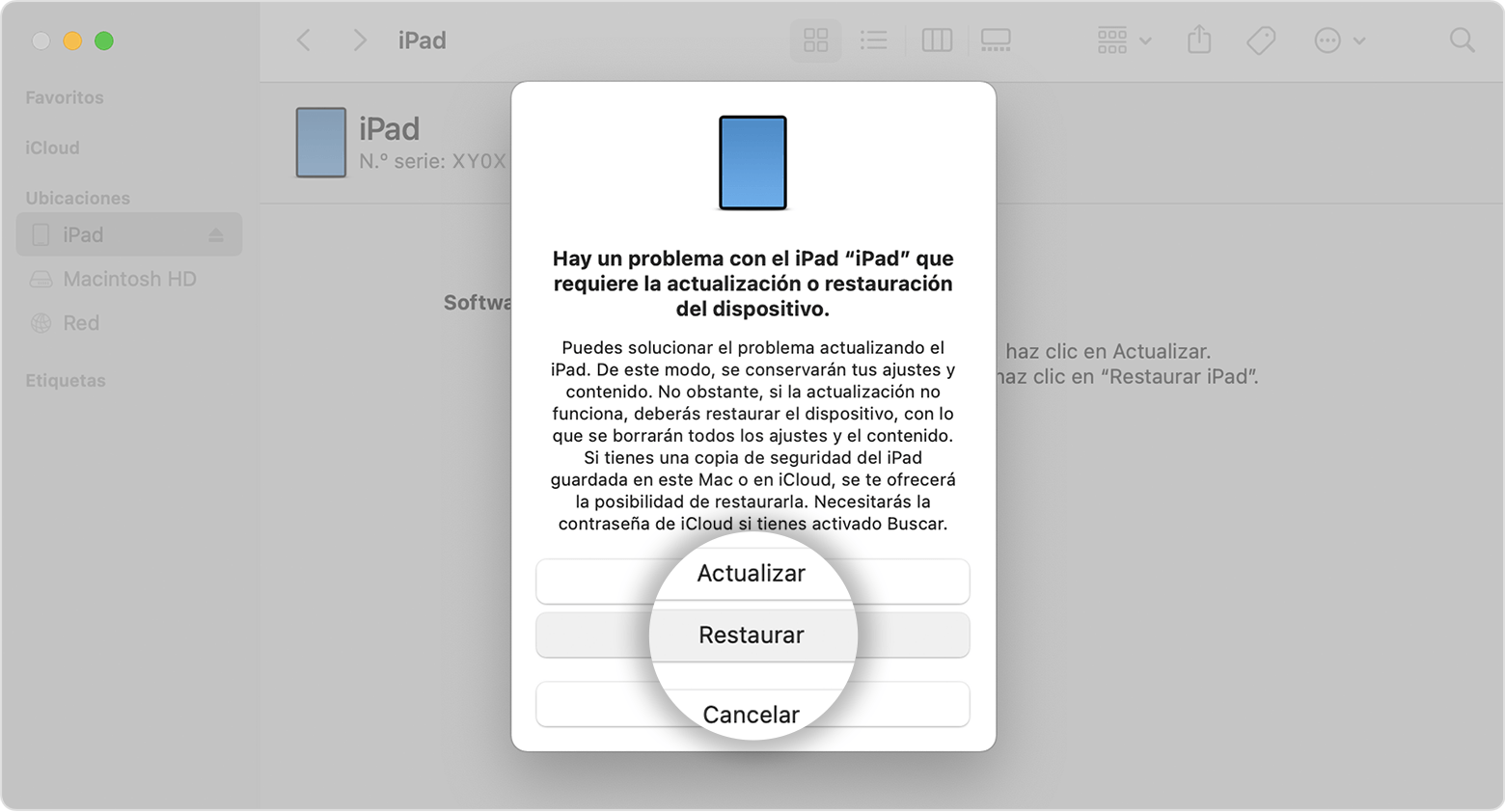

¿Necesitas más ayuda?
Si no puedes completar ninguno de estos pasos, si todavía se te solicita un código o si necesitas cualquier otra cosa, contacta con el Soporte técnico de Apple.
Te invito a que compartas tus resultados con nosotros, al igual de cualquier otra duda que tengas.
Un saludo cordial
Hola 👋
Gracias por visitar las Comunidades de soporte de Apple en español.
Si introduces un código erróneo en la pantalla de bloqueo del iPad demasiadas veces, aparecerá una alerta que te avisará de que el iPad se va a deshabilitar. Si no recuerdas el código cuando lo intentes de nuevo, tendrás que poner el iPad en modo de recuperación con un ordenador. Este proceso borra los datos y los ajustes, incluido el código, y te da acceso para que vuelvas a configurar el iPad.
Después de borrar el iPad podrás restaurar los datos y los ajustes desde la copia de seguridad. Si no has hecho una copia de seguridad del iPad, puedes configurarlo como un nuevo dispositivo y luego descargar los datos que tengas en iCloud.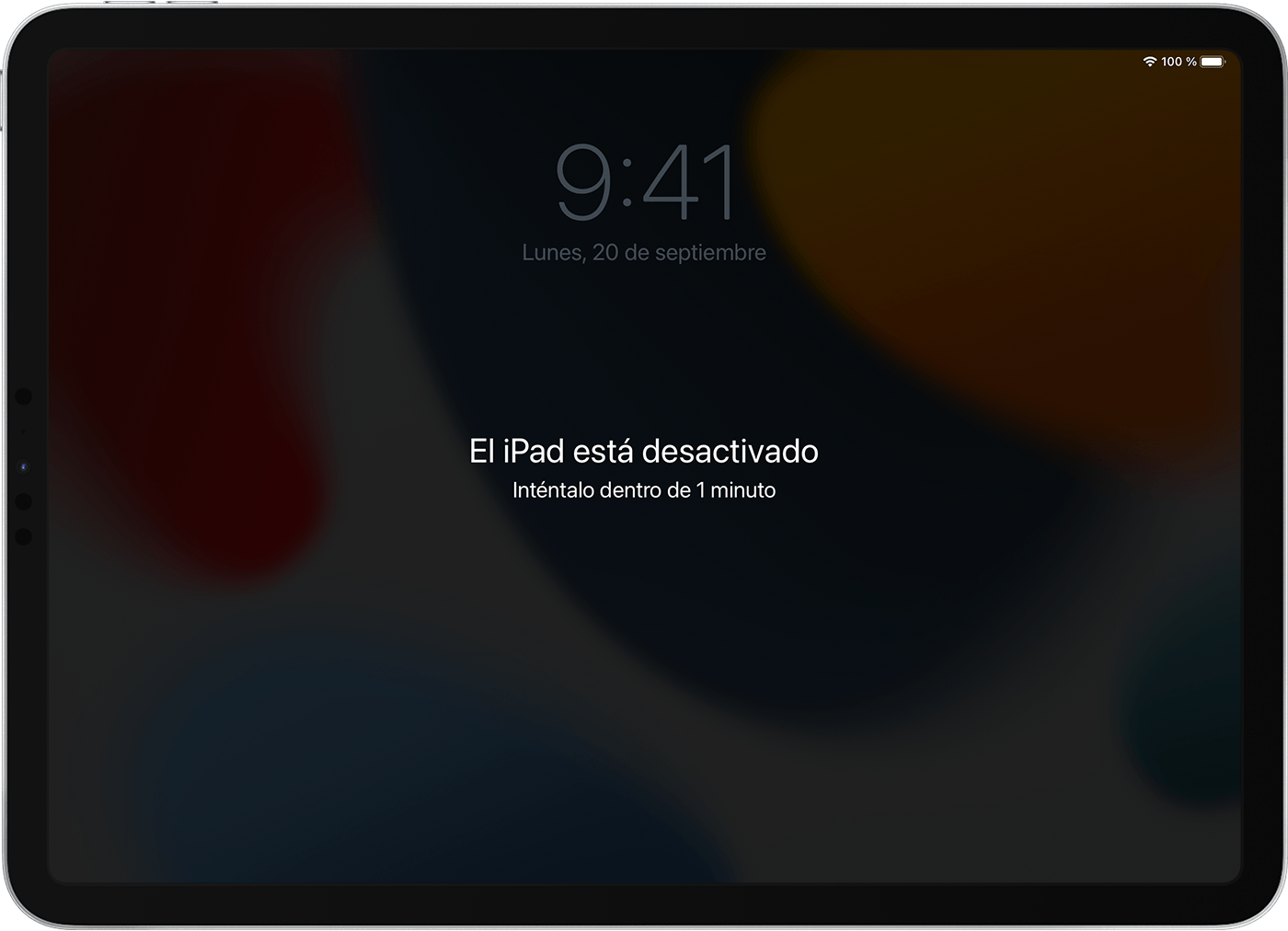
Paso 1: Asegúrate de tener un ordenador (Mac o PC)
Este proceso requiere un Mac o un PC. Si estás utilizando un PC, asegúrate de que tienes Windows 8 o una versión posterior y de que iTunes está instalado. También necesitas el cable que venía con el iPad, u otro cable compatible, para conectar el iPad al ordenador.
Si no dispones de ordenador, puedes pedirlo prestado o acudir a una tienda Apple Store o a un Proveedor de servicios autorizado Apple para recibir ayuda.

Paso 2: Apaga el iPad



Paso 3: Pon el iPad en modo de recuperación



Si no consigues que el iPad muestre la pantalla de modo de recuperación y necesitas ayuda, contacta con Soporte técnico de Apple.

Paso 4: Restaura el iPad
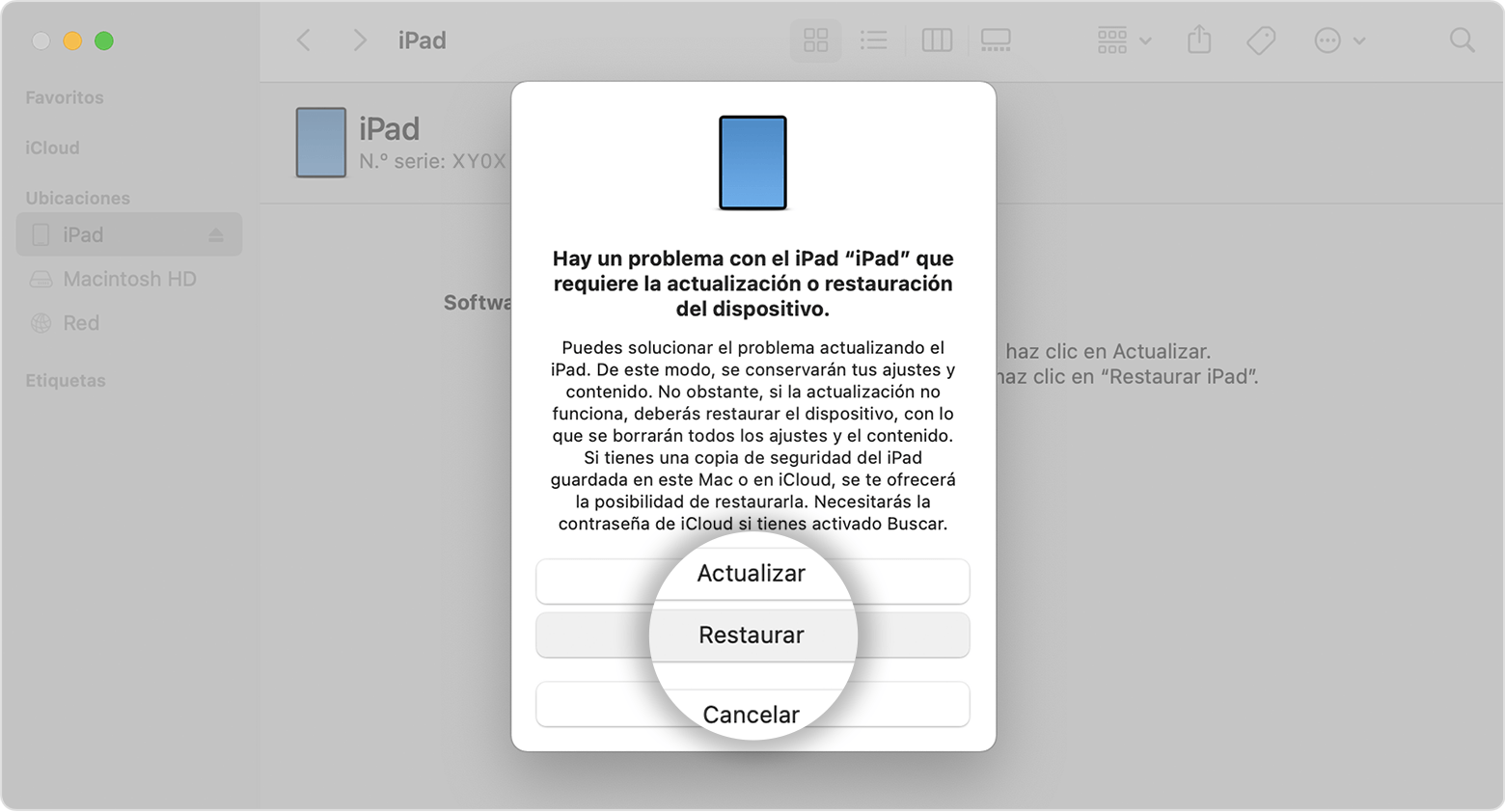

¿Necesitas más ayuda?
Si no puedes completar ninguno de estos pasos, si todavía se te solicita un código o si necesitas cualquier otra cosa, contacta con el Soporte técnico de Apple.
Te invito a que compartas tus resultados con nosotros, al igual de cualquier otra duda que tengas.
Un saludo cordial
hola bloquee mi ipad y no se que hacer , gracias